Очистка печатающей головки
Если печать выглядит тусклой, очистка печатающей головки может улучшить результаты.
Выберите один из трех режимов очистки печатающей головки (Очистка (Cleaning), Глубокая очистка (Deep cleaning) или Очистка системы (System cleaning)) в зависимости от возникшей проблемы.
-
Очистка (Cleaning)
Используйте этот режим, если печать выглядит тусклой или содержит посторонние примеси. Этот метод использует наименьшее количество чернил.
Это занимает около 2–3 минут.
-
Глубокая очистка (Deep cleaning)
Используйте этот режим, если чернила не выводятся или если процедура Очистка (Cleaning) не помогла решить проблему.
Это занимает около 3 минут.
-
Очистка системы (System cleaning)
Выполните эту операцию, если ситуация не улучшилась после выполнения процедуры Глубокая очистка (Deep cleaning). Процедура Очистка системы (System cleaning) потребляет большое количество чернил. При частом выполнении чернила быстро заканчиваются. Выполняйте только при необходимости.
Это занимает около 4 минут.
 Внимание!
Внимание!
-
Не извлекайте картридж для обслуживания или чернильные контейнеры во время выполнения процедур Очистка (Cleaning), Глубокая очистка (Deep cleaning) или Очистка системы (System cleaning).
Чернила могут вытечь, или может возникнуть ошибка.
- Если качество печати не улучшилось после выполнения процедуры Очистка системы (System cleaning), возможно, заканчивается срок службы печатающей головки. Обратитесь за помощью к своему дилеру Canon.
-
При использовании листов бумаги не перемещайте спусковой рычаг, пока не появятся инструкции (руководство) по извлечению бумаги.
Перемещение спускового рычага во время печати или выполнения действий по обслуживанию может привести к прекращению работы принтера.
 Примечание.
Примечание.
-
Просмотрите образец проверки сопел и выберите группу чернил, для которой необходимо выполнить очистку. Вы можете очистить все печатающие головки или выбрать образец 1 или 2 для очистки печатающей головки с засоренным соплом.
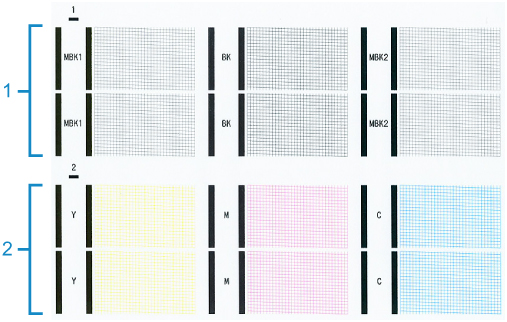
-
По умолчанию сопла проверяются с фиксированным интервалом.
Выполните чистку описанным ниже способом.
-
На экране НАЧАЛО коснитесь
 (Настройка) > Обслуживание (Maintenance).
(Настройка) > Обслуживание (Maintenance).Откроется экран Обслуживание (Maintenance).
-
Коснитесь Очиcтка печатающей головки (Print head cleaning).
-
Коснитесь Очистка (Cleaning), Глубокая очистка (Deep cleaning) или Очистка системы (System cleaning).
-
Коснитесь группы чернил для очистки.
- Все цвета (All colors)
- Схема 1 (Pattern 1): MBK / BK
- Схема 2 (Pattern 2): Y / M / C
Откроется сообщение с подтверждением.
-
Коснитесь Да (Yes).
Будет выполнена очистка головки.
-
Напечатайте пробный образец для проверки сопел и определите, дала ли очистка сопел результат.

